UniConverter User Guide
-
快速開始
-
視頻轉換
-
視頻編輯
- 如何使用UniConverter軟體修剪視頻
- 如何使用UniConverter軟體添加水印
- 如何使用UniConverter軟體裁剪視頻
- 如何使用UniConverter軟體為視頻應用效果
- 如何快速為你的視頻添加字幕
- 如何輕鬆快速調整音軌音量
- 修剪視頻 | Wondershare UniConverter Mac版本
- 添加水印 | Wondershare UniConverter Mac版本
- 裁剪視頻 | Wondershare UniConverter Mac版本
- 應用效果| Wondershare UniConverter Mac版本
- 添加字幕| Wondershare UniConverter Mac版本
- 音軌音量| Wondershare UniConverter for Mac
-
視頻壓縮
-
視頻錄制
-
視頻下載
-
DVD燒錄
-
合並視頻
-
音頻轉換
-
工具包
FAQs
Video/Audio Solutions
如何快速為你的視頻編輯和添加字幕
Wondershare UniConverter是最好的字幕桌面應用程序。有了這個字幕編輯器,您可以搜索、編輯和導入本地和在線字幕。用戶可以在特定時刻暫停字幕,即使是很短的視頻。它還可以調整字體大小、顏色、位置和透明度。此外,您可以將字幕放置在回放屏幕的頂部、中部或底部。此外,您可以將您的字幕視頻轉換為VOB, FLV, AVI, MP4, MOV等。那麼,讓我們來看看如何使用這個應用程序編輯和添加字幕到視頻中。
第一部分. 如何使用Wondershare UniConverter編輯視頻字幕 (Win).
步骤1載入你的字幕視頻文件.
下載並載入Wondershare UniConverter到你的電腦上,然後點擊左邊面板上的視頻轉換器標籤。接下來,單擊「添加文件」按鈕打開文件管理器或光碟,並添加您的字幕視頻。或者,拖放視頻文件到應用程序上。另外,注意Wondershare字幕編輯器支持批量轉換。
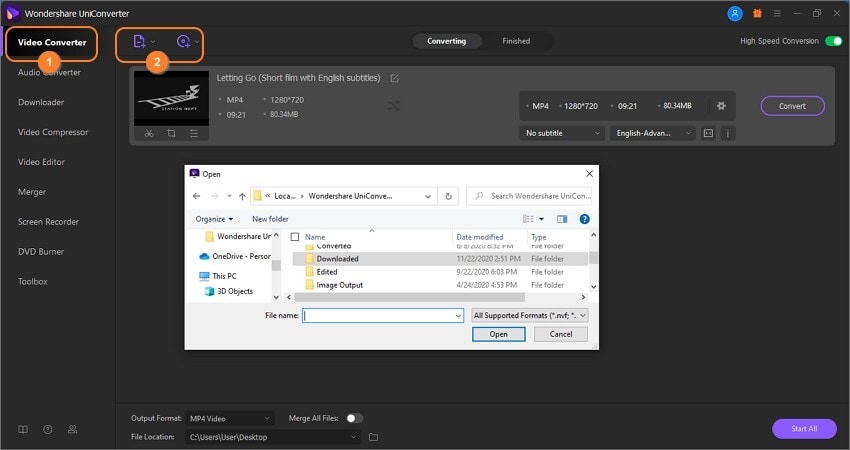
步骤2 打開字幕編輯器.
現在是時候編輯你的字幕或創建一個新的字幕了,同時要注意時間。這是因為每個字幕都有一個開始和結束時間。除此之外,點擊名為無字幕的下拉箭頭,副標題菜單就會打開,你可以做以下事情:
無字幕: 從您的視頻刪除字幕軌道。
保持所有字幕音軌(s): 當你轉換視頻到MOV或MP4,字幕音軌將被保留並可以打開或關閉。
嵌入字幕: 你可以找到視頻中包含的所有字幕,選擇一個輸出,字幕將列印在視頻上(播放時不能打開/關閉)。
導出字幕(s): 從視頻提取字幕軌道,並將其保存為ssa, srt,或ass文件。
添加: 您也可以通過點擊按鈕添加字幕的視頻。
編輯字幕: 這個鉛筆狀的按鈕可以讓你編輯字幕設置,添加本地字幕,在線下載字幕。
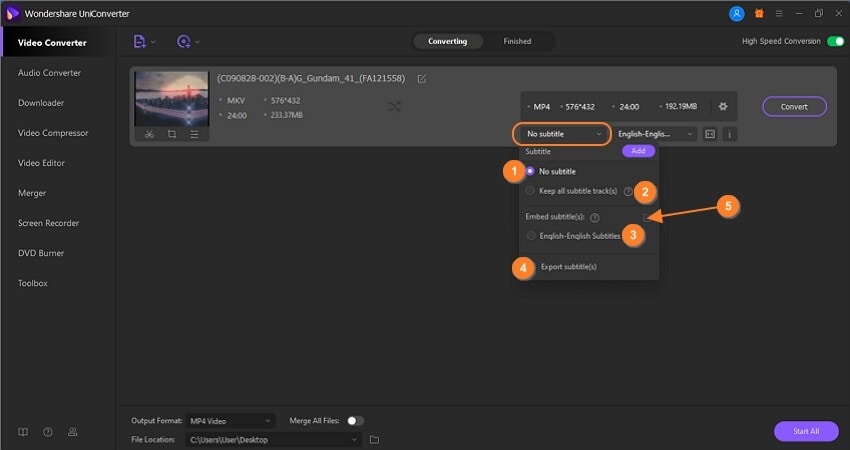
步骤3 編輯字幕文本和時間.
點擊「嵌入字幕」按鈕,然後點擊「編輯字幕」按鈕/圖標。這應該立即啟動字幕編輯窗口與您的播放視頻。你會在預覽屏幕下方看到包含字幕的列表,以及它們各自的開始和結束時間。
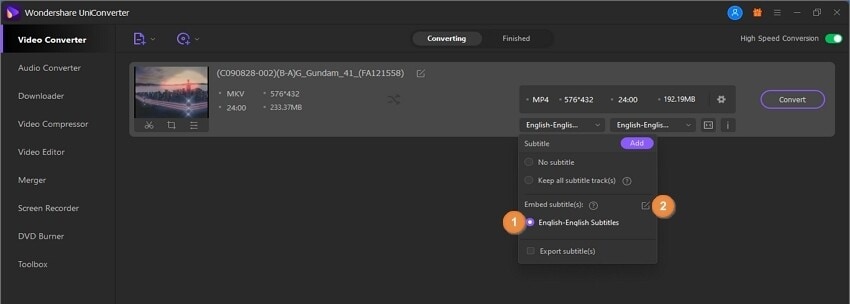
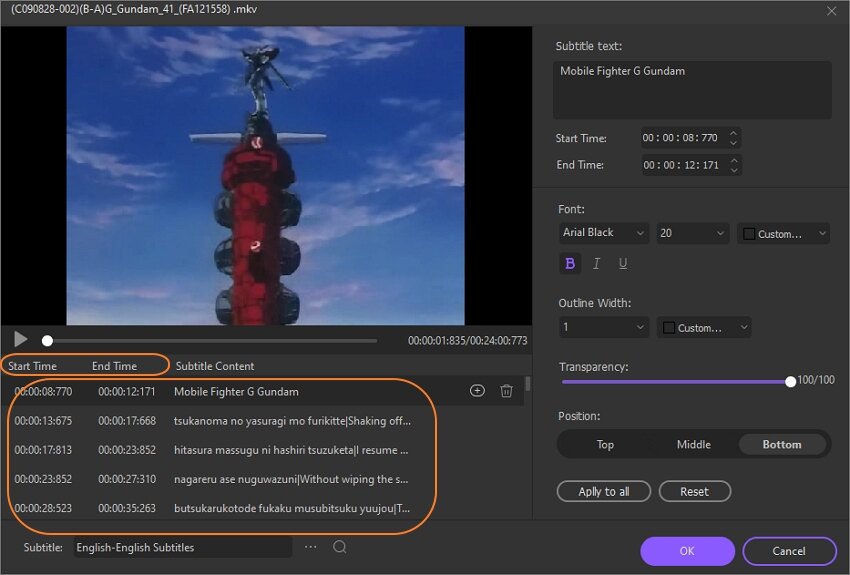
然後,選擇一個特定的字幕,您將在右上角的字幕文本框中看到文本。繼續編輯字幕或刪除它,如果你想。如果某個特定的時間框架沒有字幕,請選擇它,然後鍵入字幕文本。
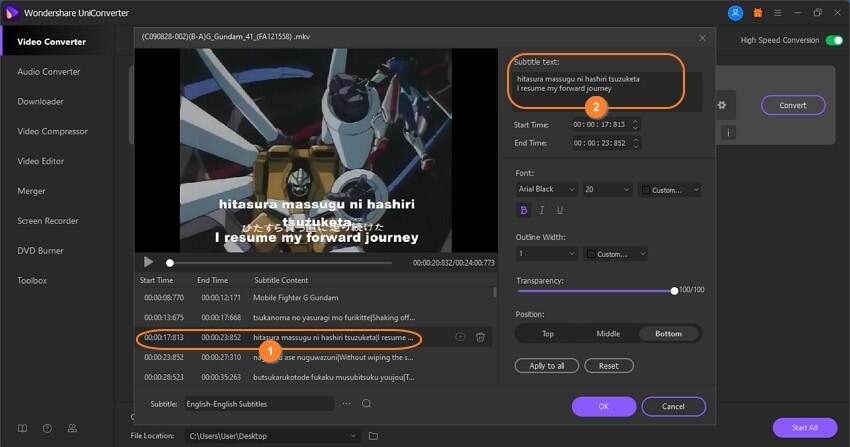
電影愛好者還可以設置字幕字體,如Arial, Arial黑色,Calibri, Lato, Pristina等。你也可以下劃線,粗體,和斜體字幕軌道。此外,這個應用程序允許你調整字幕文本顏色,背景顏色,輪廓寬度,透明度和位置。最重要的是,單擊「應用所有」對所有字幕音軌進行更改。要撤銷設置,請按重置按鈕。
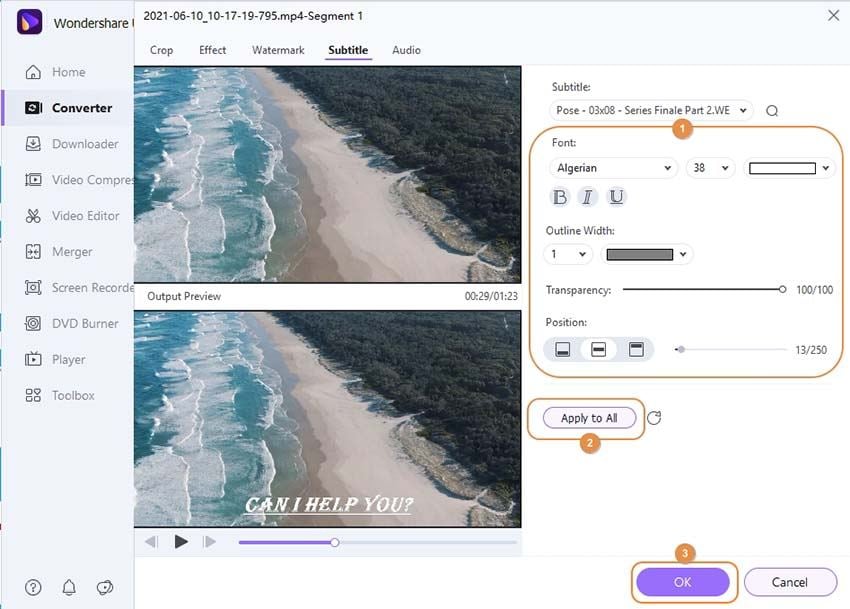
步骤4預覽視頻文件(可選).
在轉換和保存您的視頻,這是明智的。要做到這一點,將滑鼠游標懸停在縮略圖的上方,您將看到播放圖標。點擊它可以使用多媒體播放器打開字幕視頻。
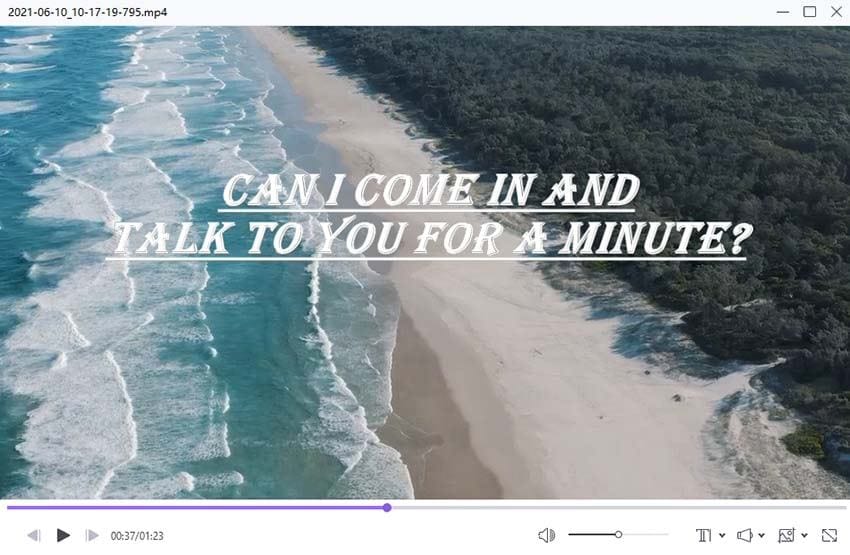
步骤5 導出到MP4或MOV文件.
向下導航到輸出格式菜單並打開它。點擊視頻,然後選擇MP4或MOV作為目標格式。另外,在單擊「文件位置」菜單之前設置輸出解析度,以選擇文件夾路徑或目標。最後,點擊轉換全部,等待程序轉換和保存您的新視頻與編輯字幕軌道。享受吧!

第二部分. 如何通過Wondershare UniConverter添加視頻字幕 (Win).
這裡有一個簡單方便的指南,為您添加字幕,MP4, AVI, MKV,任何視頻格式以及您的數字/DVD電影,電視劇和音樂視頻。您可以添加。srt,。ass,。ssa和。sub subtitle文件到視頻和輸出硬編碼字幕或軟字幕作為選擇。從視頻提取字幕到srt/ass/ssa文件的簡單步驟也可以在這裡找到。
硬編解碼器字幕:添加到視頻中的字幕,可以是圖像字幕或文本字幕。硬編碼字幕不能刪除或在播放期間打開/關閉。
軟字幕:你的視頻最初包含的字幕,通常是帶有時間戳的特別標記的文本。所以它可以在視頻回放時打開和關閉。
步骤1 打開編輯窗口.
如果你的視頻沒有字幕,點擊Wondershare UniConverter左側面板的視頻編輯器選項卡。從幾種可用的編輯工具中,單擊副標題打開本地存儲並添加視頻文件。你的視頻應該開始自動播放在字幕編輯器。
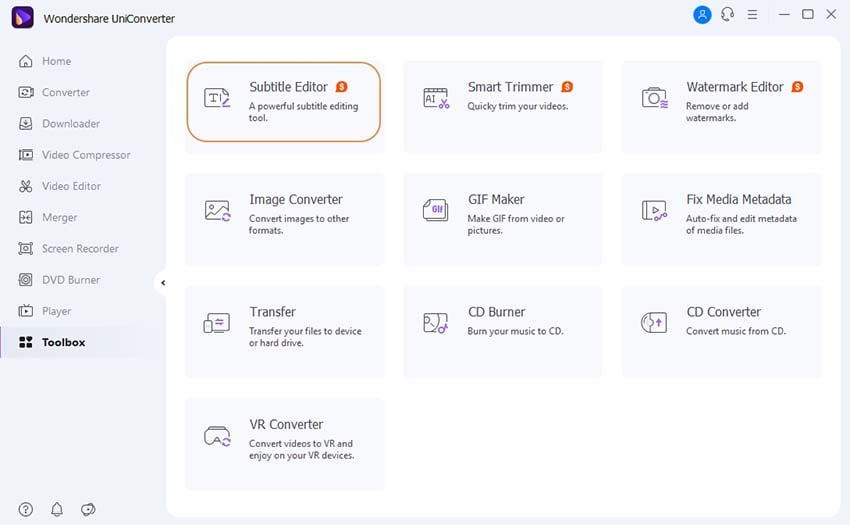
步骤2 導入字幕文件.
在結果窗口中,你應該看到以下控制項:
- 創建字幕: 按此按鈕允許您輸入自己的字幕與自定義的時間框架,字體,顏色,位置,透明度和大小。
- 搜索字幕: 如果你不知道從哪裡開始搜索你的字幕,點擊這個按鈕下載數以千計的流行音樂和視頻文件的字幕。
- 導入字幕: 對於本地保存的字幕,單擊「導入字幕」按鈕,然後單擊「添加」將該字幕導入到視頻中。
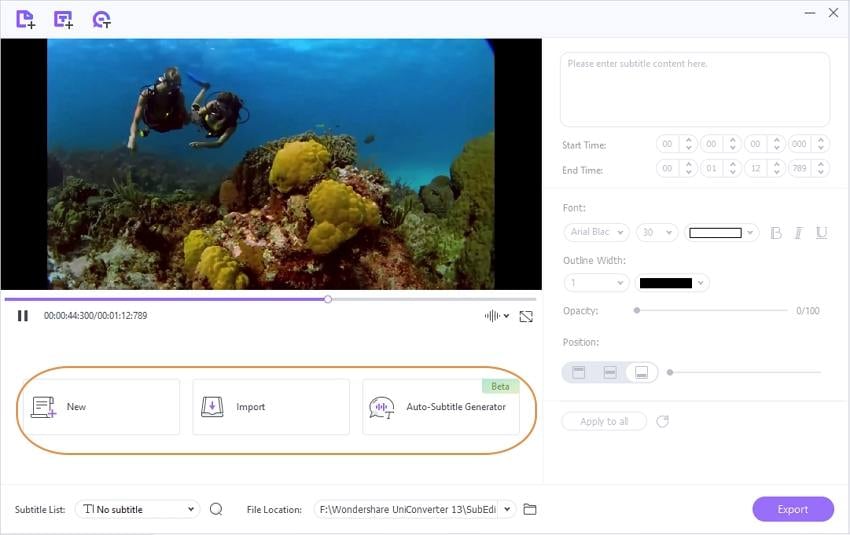
要輸入自定義字幕,請單擊「創建字幕」,然後在右上角的文本框內輸入字幕文本。現在繼續手動輸入開始時間和結束時間。另外,使用上(˄)和下(˅)副標題按鈕選擇一個特定的時間。你會看到字幕出現在預覽屏幕下方的「添加」和「刪除」圖標旁邊。單擊添加以保存新的副標題並應用下一個副標題。重複這個過程,直到你滿意為止。別忘了自定義你的字幕音軌,讓它們看起來更吸引人,然後點擊「應用所有」。點擊確定關閉窗口。
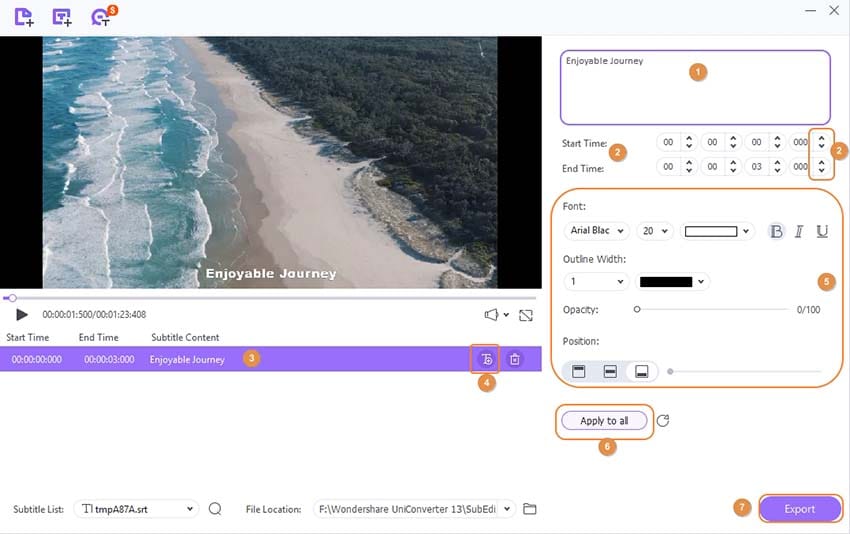
步骤3 轉換視頻硬編解碼器字幕嵌入.
點擊視頻縮略圖上的播放圖標預覽它。如果你想做調整,按下視頻格式下方的字幕下拉菜單,然後點擊像鉛筆一樣的編輯字幕圖標。
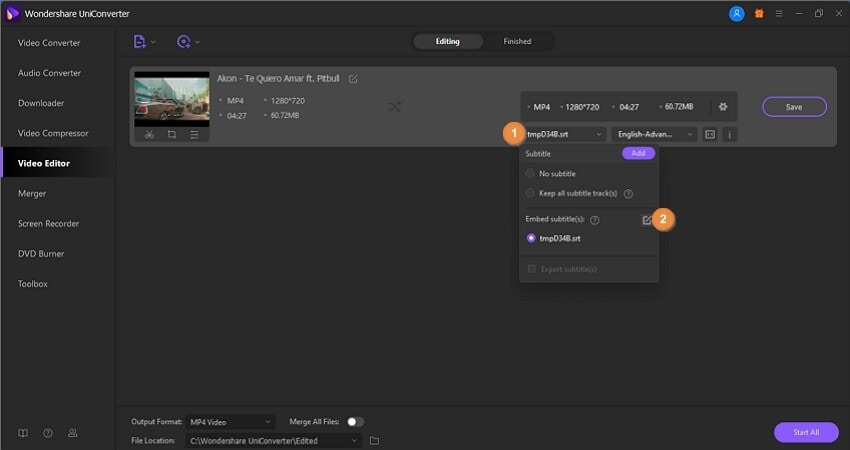
從「輸出格式」下拉列表中選擇MP4或MOV格式作為輸出。請記住,只有MP4和MOV視頻格式允許打開和關閉任何字幕,當看電視。最後,單擊Start All按鈕保存所有更改並轉換視頻。如果您已經提取了字幕,可以通過打開「完成」選項卡下類似文件夾的圖標來找到字幕文件。
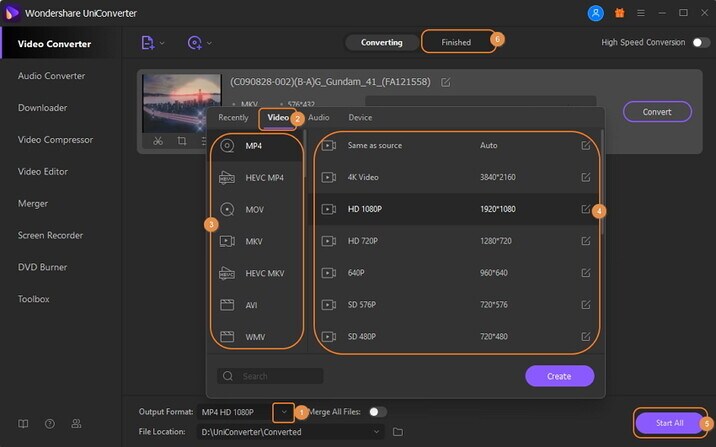
 print
print